
时间:2018-12-25 11:57:39 来源:www.win10xitong.com 作者:win10
一般进行电脑的设置的时候,会进行锁屏界面的图片的设置,但是有的用户发现锁屏界面的图片显示的时间比较短,需要进行显示时间点延长设置,不知道win10锁屏图片显示时间怎么延长,下面告诉大家具体的延长设置的步骤。
1、打开注册表编辑器,定位至HKEY_LOCAL_MACHINE\SYSTEM\CurrentControlSet\Control\Power\PowerSettings\7516b95f-f776-4464-8c53-06167f40cc99\8EC4B3A5-6868-48c2-BE75-4F3044BE88A7。
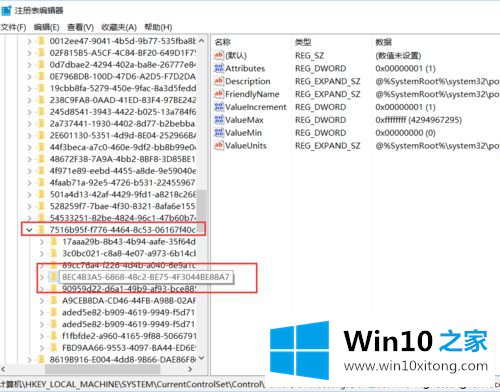
2、win10锁屏图片显示时间怎么延长?右侧找到并双击Attributes子键,修改数值数据为2,确定。
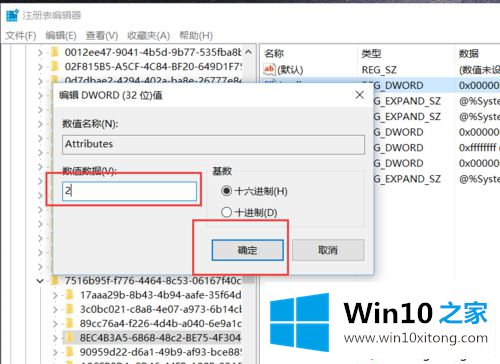
3、打开控制面板程序,大家电源选项,选择当前的电源模式计划,修改计划中的电源设置。
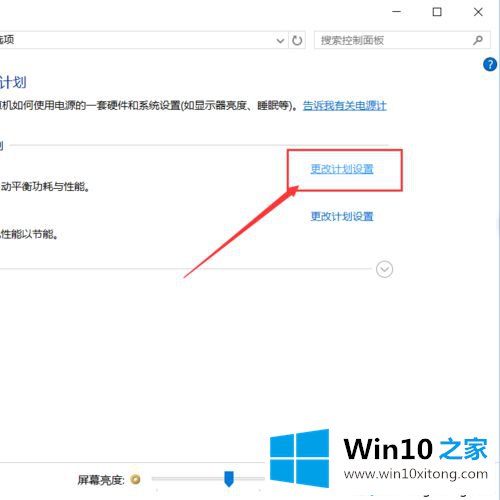
4、打开电源高级设置,找到所需要的设置选项,点击显示,选择控制台锁定显示关闭超时,修改显示的时间,确定。
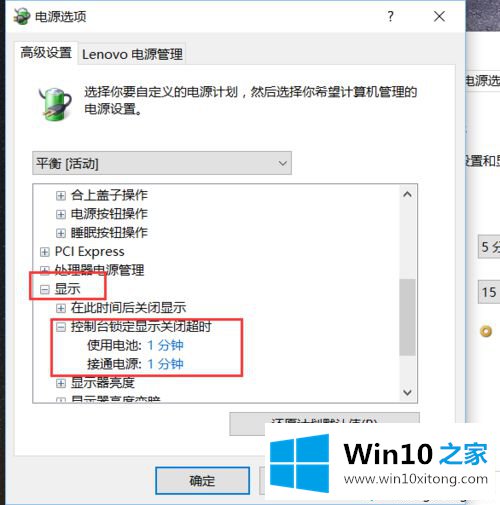
设置完成之后就可以发现锁屏图片显示的时间为已经修改完成的图片时间,如果用户不知道win10锁屏图片显示时间怎么延长,可以参考上述的操作完成时间显示的延长操作,希望可以对用户有所帮助。